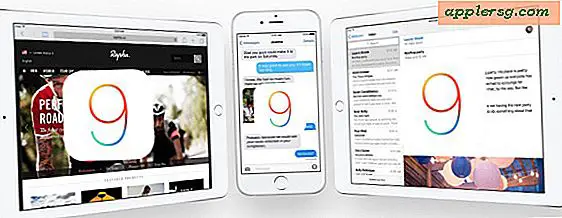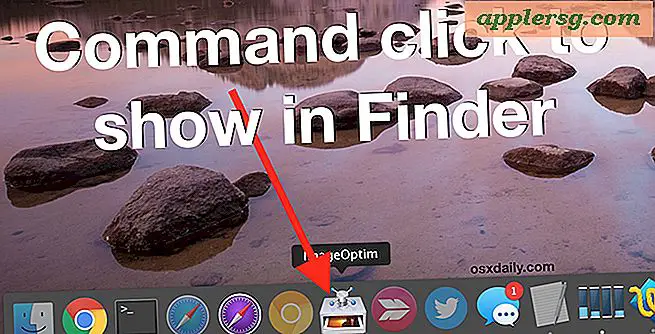Come accedere a un account scolastico da casa
Le reti scolastiche e gli account degli studenti sono protetti dall'accesso da parte di persone non autorizzate. Questo di solito significa che nessuno al di fuori della rete locale della scuola può accedere a un account. Tuttavia, questo è un problema per gli studenti che hanno bisogno di accedere ai loro compiti scolastici in alcuni. Pertanto, la maggior parte delle reti scolastiche è configurata per consentire agli studenti di accedere ai propri account da casa tramite una rete privata virtuale (VPN). Quando utilizzi una VPN, il tuo computer viene trattato come se fosse sulla rete locale della scuola.
Scarica e installa il programma VPN utilizzato dalla rete della tua scuola. Vai al sito web dell'help desk della tua scuola, se ne ha uno, o contatta l'amministratore di rete della tua scuola per scoprire quale programma VPN usare e da dove ottenerlo.
Avvia il client VPN. Inserisci l'indirizzo IP del server VPN della tua scuola e il nome della connessione. Chiedi al tuo amministratore di rete se non conosci queste informazioni. Inserisci il login e la password del tuo account studente negli spazi appropriati e fai clic su Connetti. Se non c'è spazio per inserire login e password, fare clic su Connetti e verrà visualizzata una finestra di dialogo login e password. Inserisci il tuo login e password in quel momento.
Vai su Risorse del computer e apri il menu Strumenti in alto. Seleziona "Connetti unità di rete".
Assegna all'unità qualsiasi lettera che non sia già utilizzata da un'unità sul tuo computer. Inserisci la posizione del tuo account studente nella casella di testo "Cartella". Se non lo sai, chiedi al tuo amministratore di rete.
Fai clic su "Connetti utilizzando un nome utente diverso". Nella finestra di dialogo che si apre, inserisci login e password del tuo account studente. Fare clic su "OK" per salvare le modifiche e quindi su "Fine" per mappare l'unità di rete. La cartella con i file dell'account dello studente apparirà ora come unità di rete quando si accede a Risorse del computer. Puoi trascinare, rilasciare e copiare file da e verso questa cartella.